Utviklingen av Internett-teknologier i dag gjør det enkelt å kommunisere, jobbe og spille over nettverket med alle innbyggere på planeten. For å gjøre dette må datamaskinen ha en aktiv Internett-tilkobling, som er spesifisert, inkludert gjennom spesielle porter. I likhet med IP-adressen er den eksterne porten angitt av nettverksprogramvaren på hver datamaskin. I noen tilfeller må du oppheve blokkeringen av porten du har tenkt å bruke for å starte en bestemt tjeneste. Enhver tilkobling til en brukers datamaskin via nettverket skjer også gjennom en nettverksport, som kan åpnes i brannmurinnstillingene.

Bruksanvisning
Trinn 1
Åpne dialogboksen for listen over nettverkstilkoblinger. For å gjøre dette, velg "Kontrollpanel" -elementet i "Start" -knappmenyen. I kontrollvinduet klikker du på "Nettverkstilkoblinger" -elementet. Et vindu vises på skjermen som inneholder alle dine lokale og eksterne tilkoblinger.
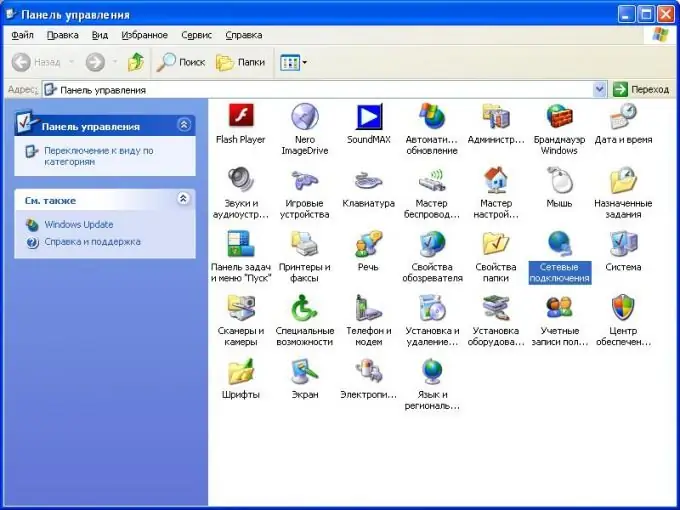
Steg 2
Velg nettverkstilkoblingen du trenger, og åpne dialogboksen for egenskaper. For å gjøre dette, ring hurtigmenyen og velg "Egenskaper" -elementet i den. Gå til kategorien "Avansert" i disse tilkoblingsegenskapene.
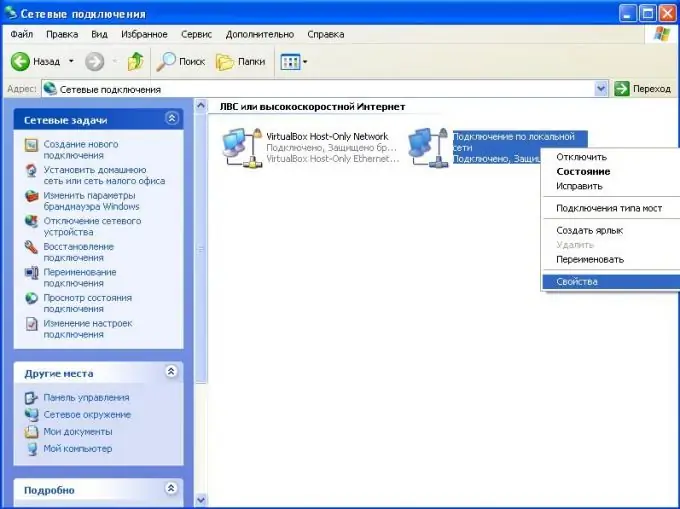
Trinn 3
I vinduet som åpnes, i delen "Brannmurvindu", klikker du på "Alternativer" -knappen. Gå deretter til "Unntak" -fanen. Det vises et vindu med en liste over installerte unntak for brannmurbeskyttelse.
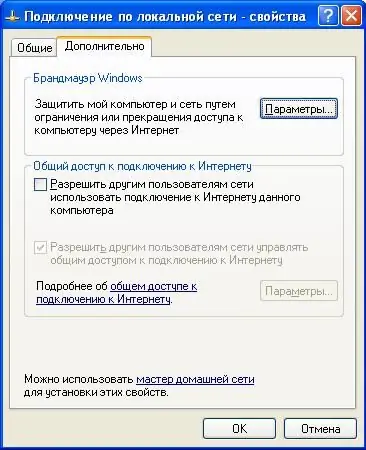
Trinn 4
Fjern blokkeringen av porten du vil ha. For å gjøre dette, i listen over tilbudte tjenester, finn programmet eller programmet hvis port du vil oppheve blokkeringen av. Klikk avkrysningsruten ved siden av porten med musen.
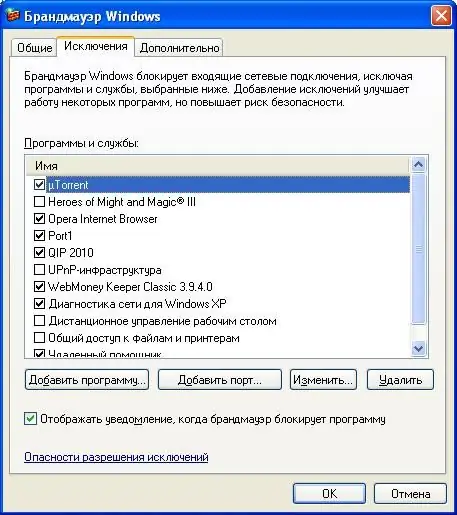
Trinn 5
Hvis den nødvendige porten ikke er i listen over unntak fra brannmuren, kan du legge den til ved å klikke på Legg til port …. Skriv inn portnavnet og portnummeret i feltene som vises. Klikk på "Ok" -knappen. Den nye porten i deaktivert tilstand vises i ekskluderingslisten. Lås den opp ved å merke av i tilhørende avkrysningsrute.

Trinn 6
For å lagre alle endringene, klikk på "OK" -knappen i hvert vindu med egenskapene til brannmuren og nettverkstilkoblingene. Etter det, gjennom den angitte porten, kan du opprette en nettverkstilkobling med datamaskinen din.






